Melukis sebuah Karikatur di Photoshop adalah sebuah tantangan kreatif dan menyenangkan yang membutuhkan latihan serta teknik yang tepat. Dalam panduan ini, kamu akan belajar langkah demi langkah bagaimana cara menyelesaikan sebuah karikatur dari awal, sambil mempertimbangkan prinsip-prinsip penting dari melukis secara digital.
Pengetahuan utama
- Mulailah dari gelap ke terang untuk menciptakan nada dasar yang solid.
- Gunakan Underpainting untuk menata variasi warna dan bayangan dengan benar.
- Perhatikan perspektif dan jangan terlalu terperinci.
- Pemilihan warna sangat penting untuk karakter potret.
- Bereksperimenlah dengan berbagai alat kuas untuk menciptakan tekstur.
Panduan langkah demi langkah
Mulailah dengan mencantumkan palet warnamu dari bagian tutorial sebelumnya dan letakkan dalam format yang praktis. Palet dapat bervariasi, tetapi penting untuk merancangnya sehingga kamu dapat dengan cepat mengakses warna yang diinginkan.
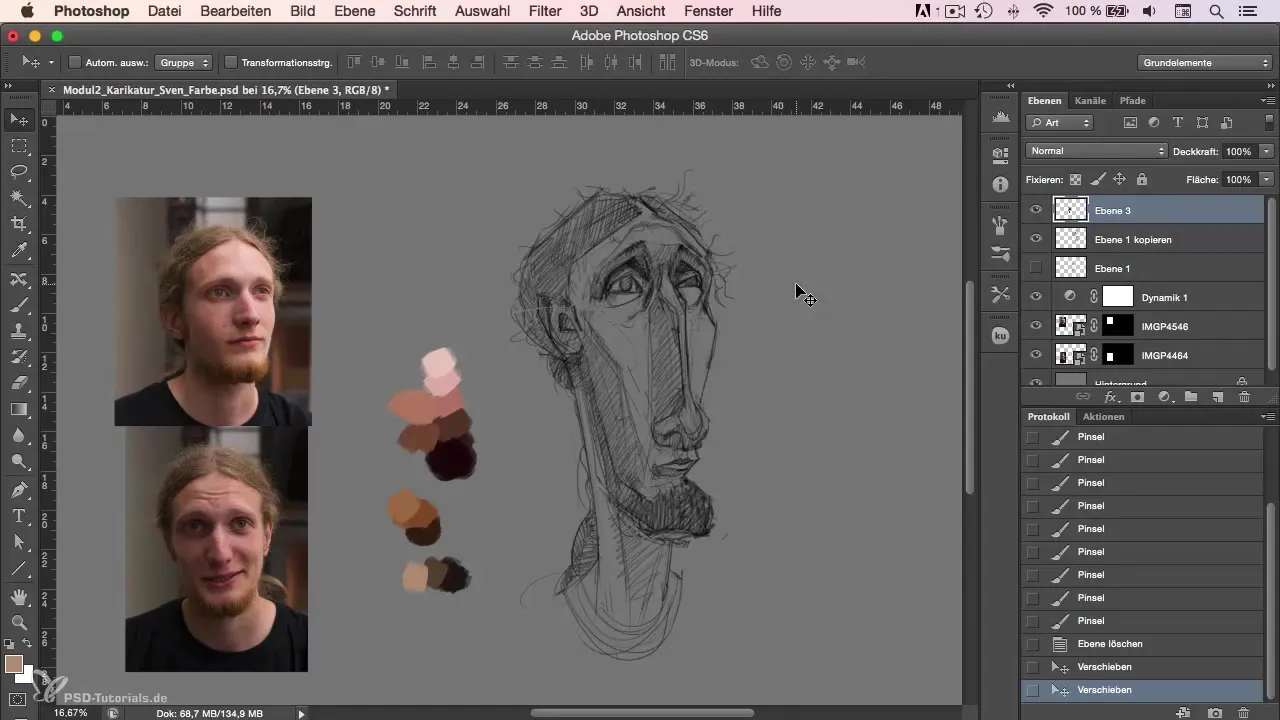
Langkah selanjutnya adalah menetapkan kegelapan latar. Pilih warna terkelam dari paletmu dan isi seluruh area di bawah sketsa. Ini akan memberikan gambaranmu nada dasar yang solid dan merata yang penting untuk lukisan yang akan datang.
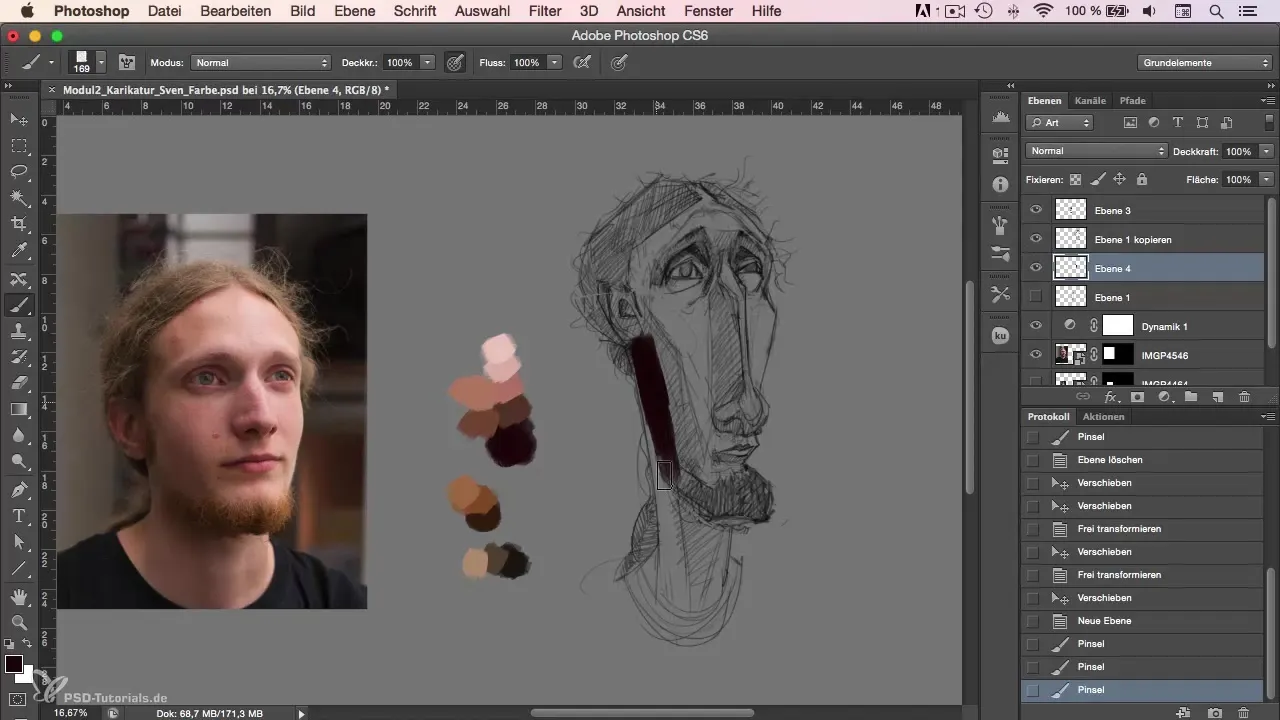
Sekali Underpainting telah dibuat, bekerja dengan lapisan baru yang kamu letakkan di atas sketsa. Penting untuk tidak memperbesar gambar terlalu dekat agar tidak terjebak dalam detail. Gunakan warna dari paletmu dan gambar secara kasar nada tergelap dengan menekan layar hanya sedikit.
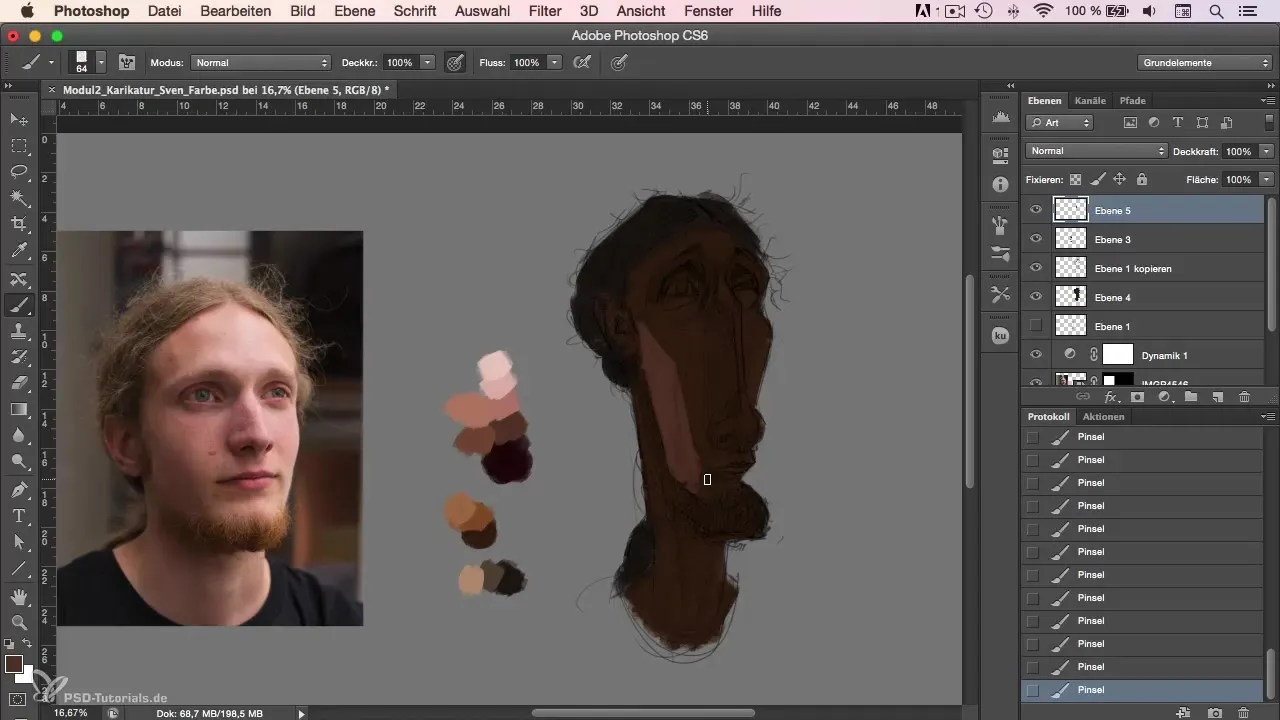
Bereksperimenlah saat melukis dengan variasi warna dan amati perbedaan warna dalam foto asli. Ini dapat membantu membawa nada yang lebih hidup ke dalam karikatur. Misalnya, gunakan warna merah yang lebih intens di hidung dan mata untuk menonjolkan fitur tertentu.
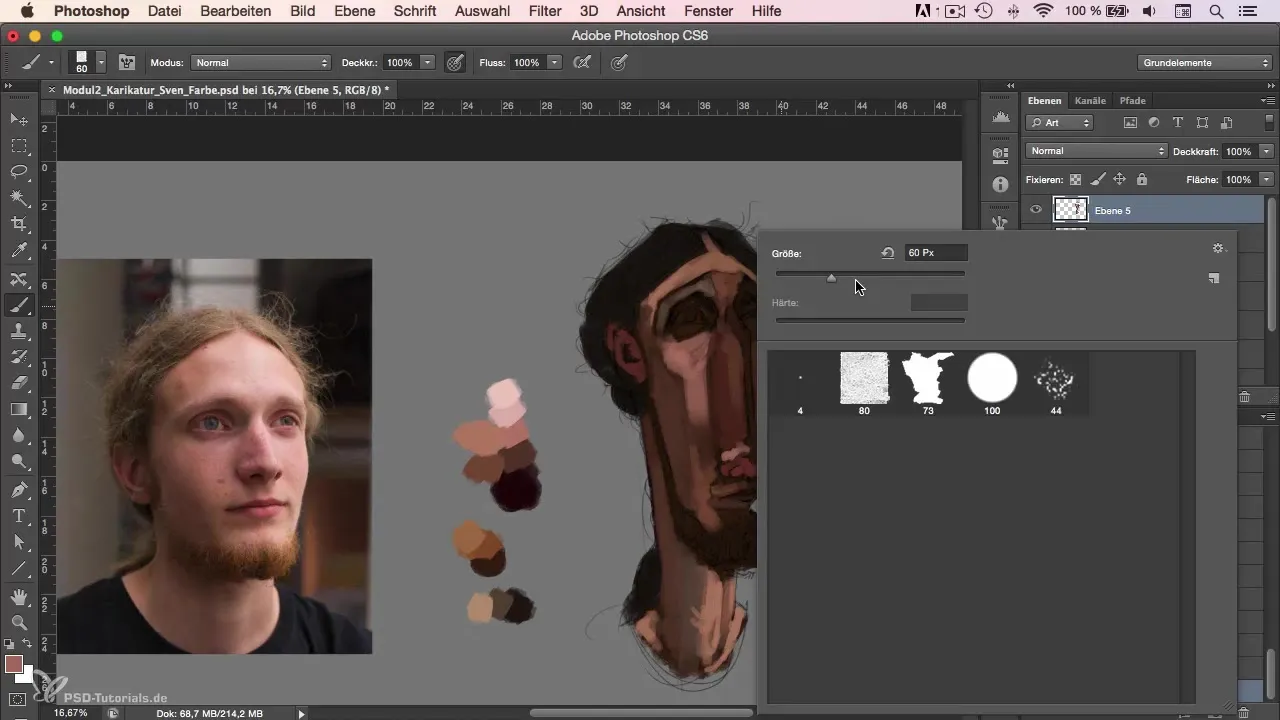
Ketika kamu bekerja pada mata, pastikan untuk menggambar kelopak mata secara kasar dan tidak terlalu rinci. Selalu pertahankan pandangan keseluruhan dan secara berkala menjauh dari gambar untuk memeriksa kemajuan. Metode ini membantu menilai proporsi dan kesan keseluruhan dengan baik.
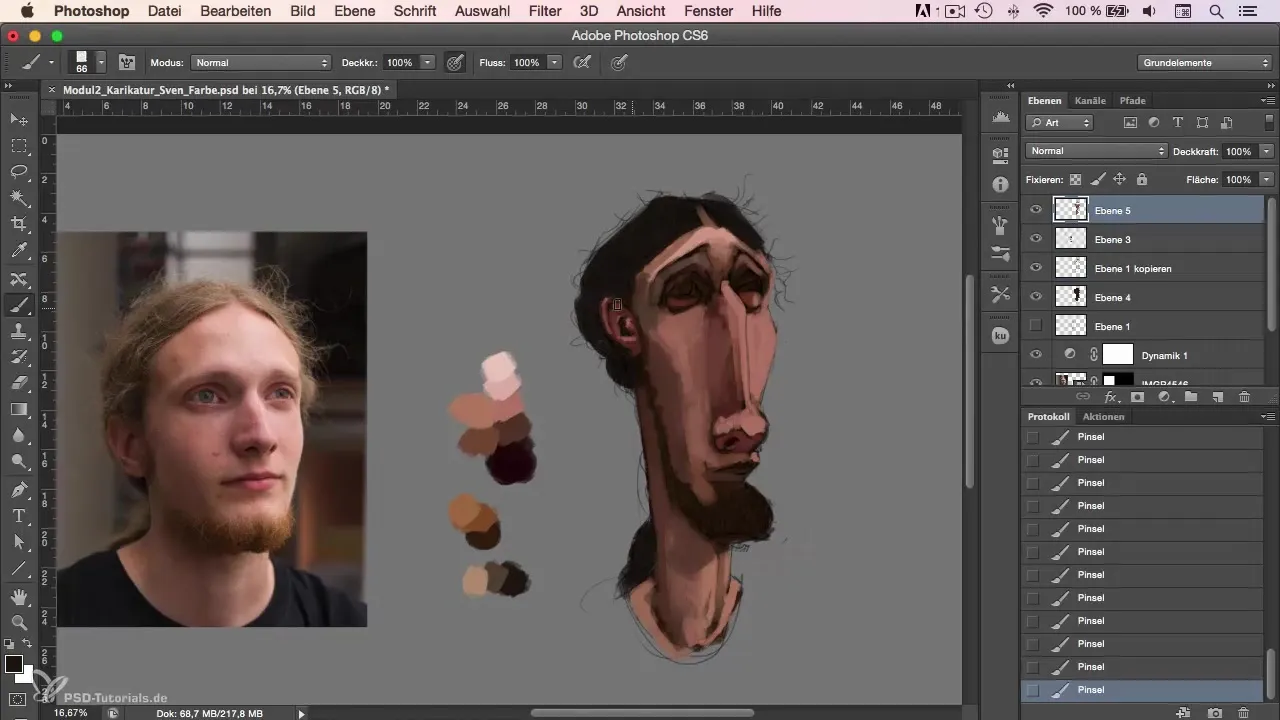
Kembali ke rambut dan gunakan kuas yang lebih besar, bukan yang kecil, untuk menggambar bayangan rambut. Seluruh proses juga harus tetap kasar, karena ini membantu membuatnya terlihat abadi.
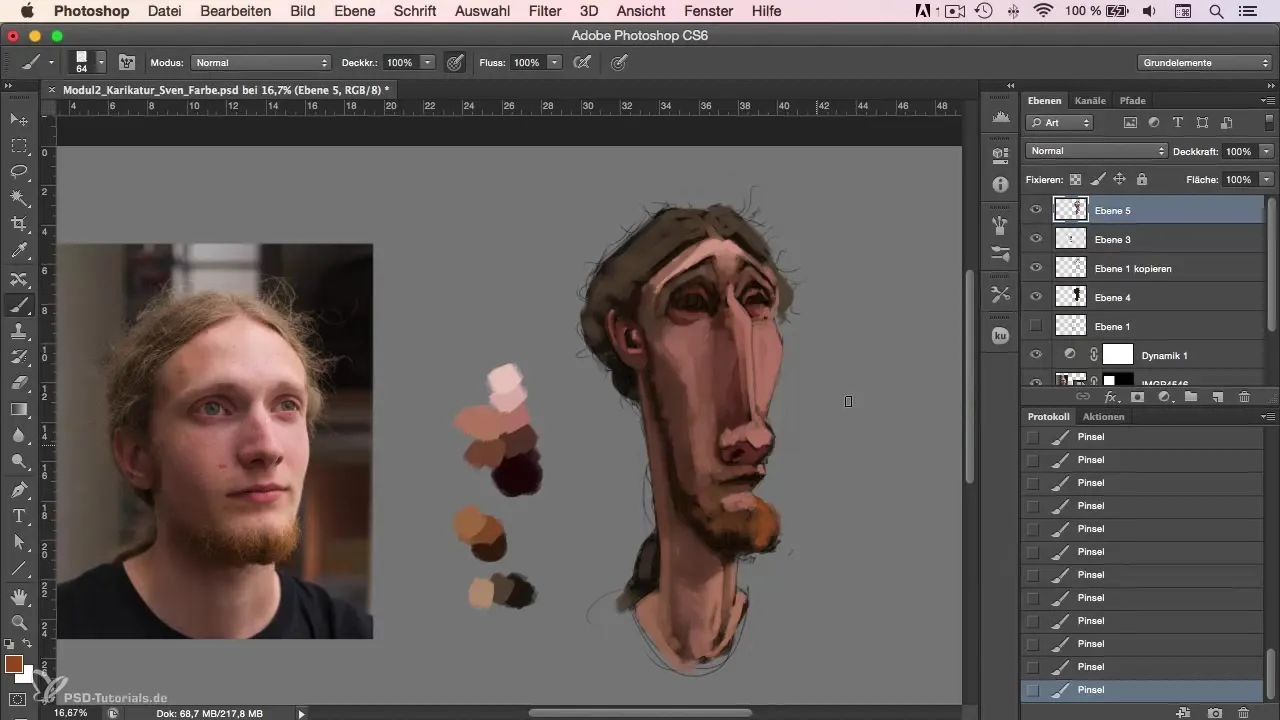
Fokuslah pada wajah sebelum kamu melukis latar belakang. Latar belakang seringkali diselesaikan sebagai langkah terakhir untuk memastikan bahwa orang utama di depan terlihat jelas.
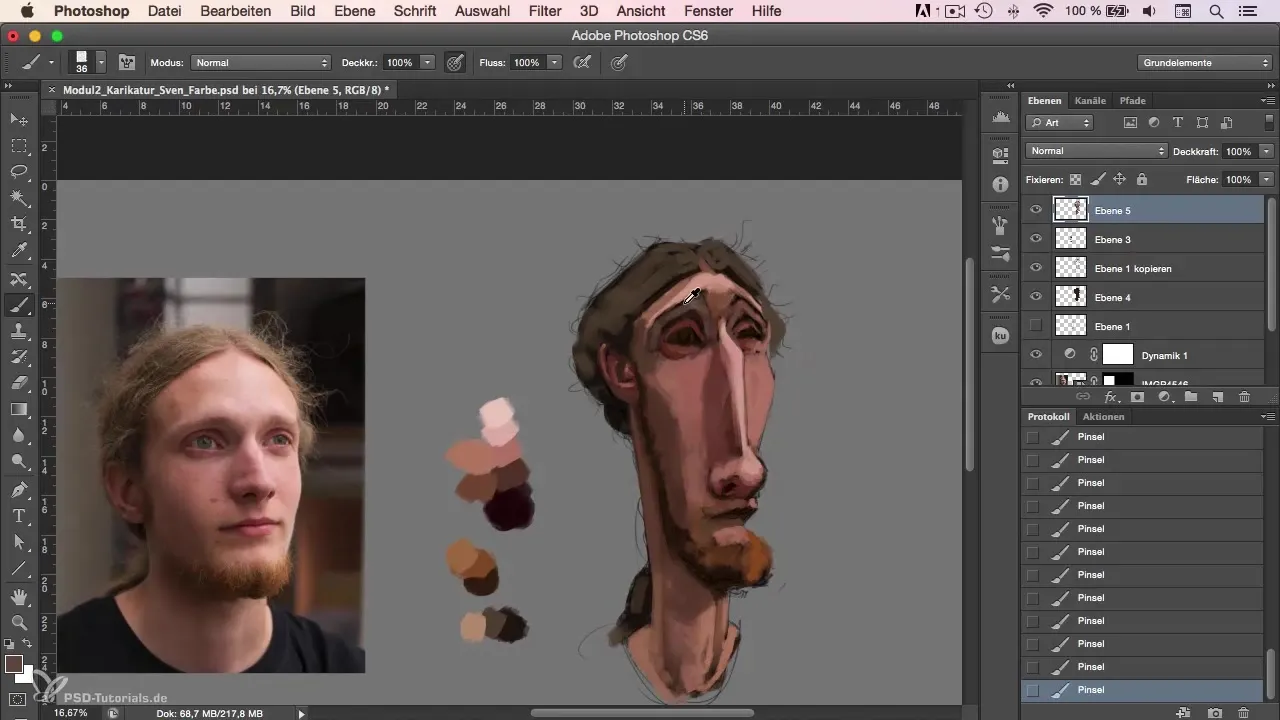
Kamu juga bisa menggunakan lapisan baru untuk mengatur kembali area yang tidak memuaskan. Ini membantumu mencoba kembali lokasi tanpa kehilangan seluruh kemajuan.
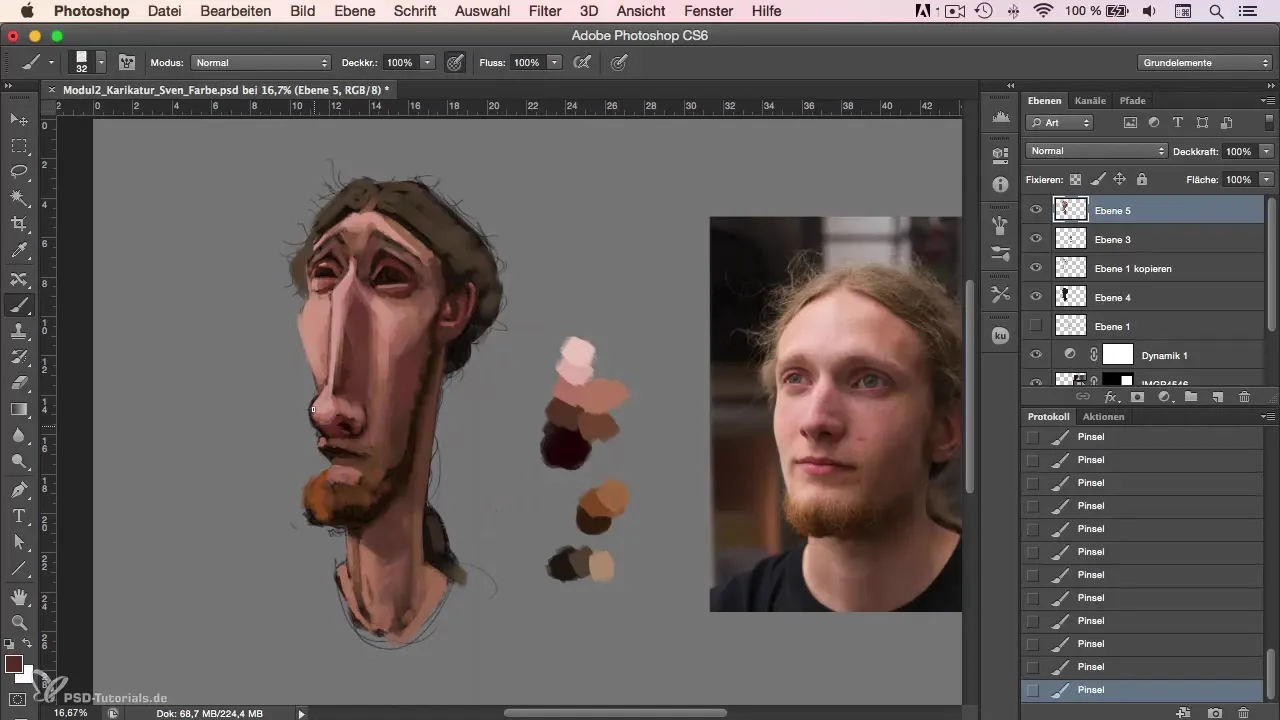
Mengamati variasi warna adalah titik penting dalam proses ini. Perhatikan refleksi dan nada yang berbeda di berbagai area. Ini membutuhkan sedikit latihan, tetapi akan semakin mudah seiring waktu.
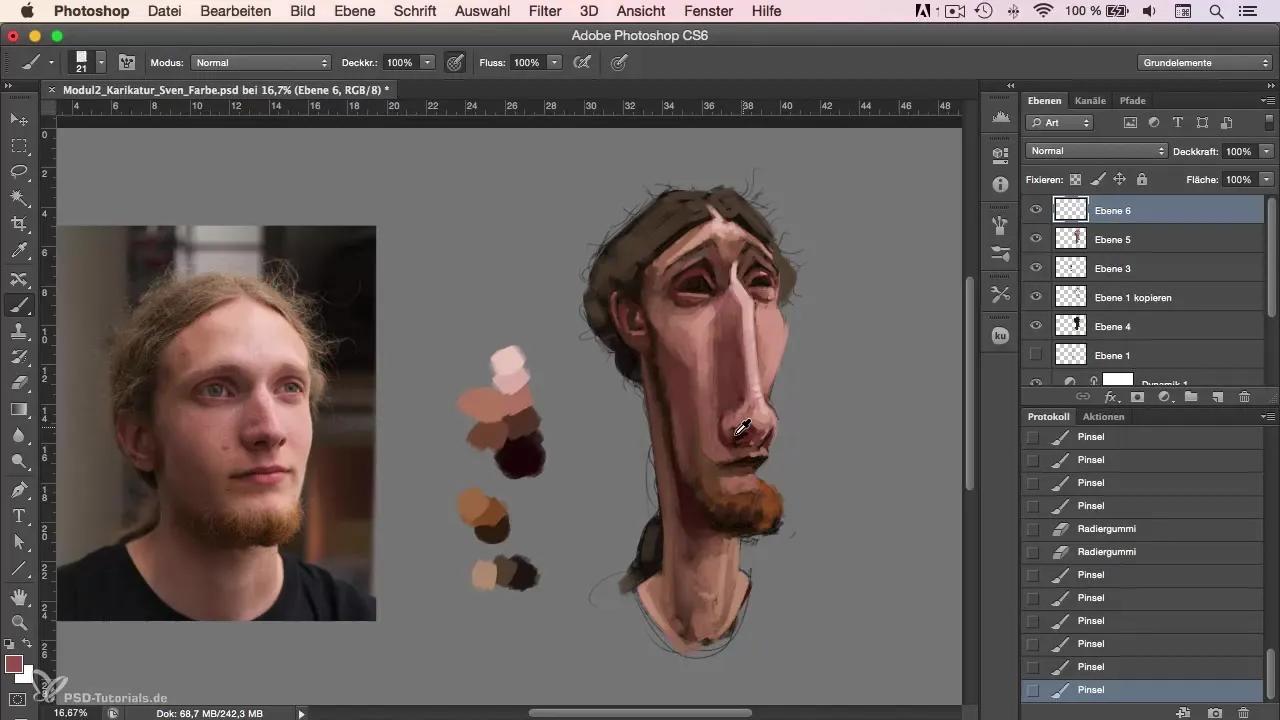
Ketika kamu mendekati akhir, mengoreksi area akan menjadi langkah berikutnya. Pastikan untuk memperhatikan detail terakhir dalam nada dan tekstur. Ini penting untuk mengoptimalkan hasil akhir.
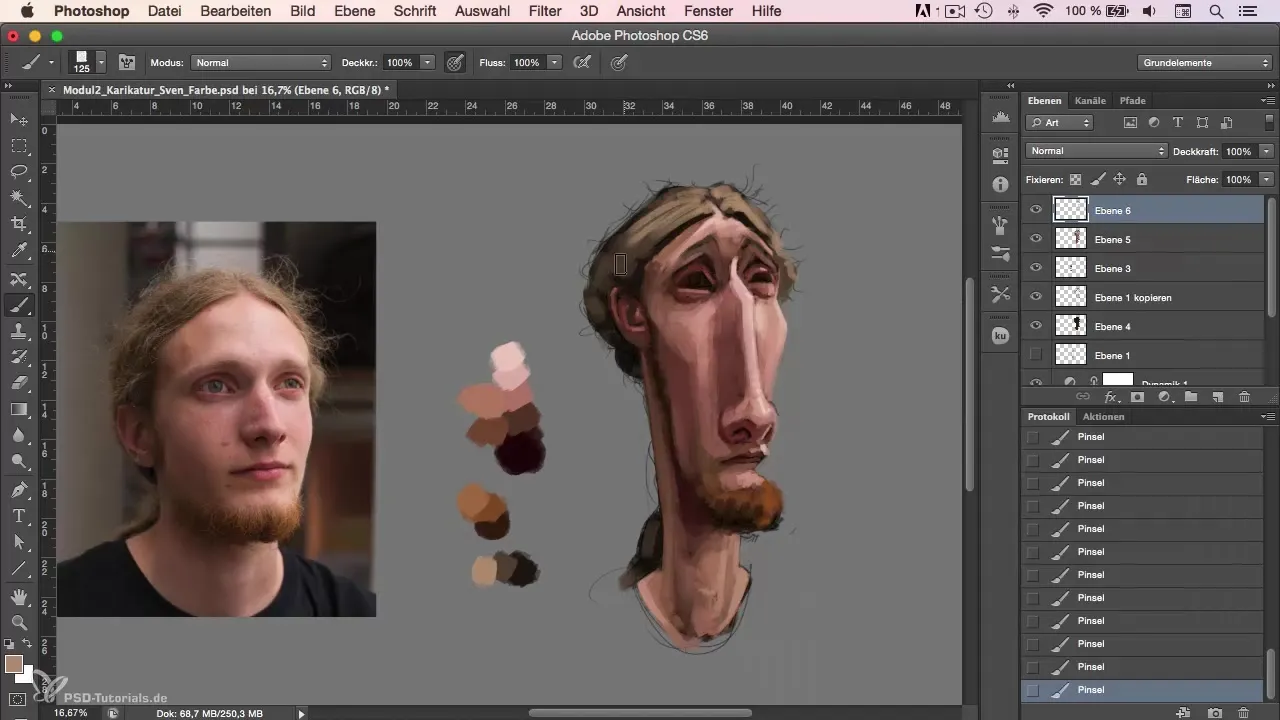
Jangan terjebak dalam detail; kadang-kadang perubahan kecil seperti menambahkan lebih banyak warna merah di mata bisa menjadi krusial untuk kesan keseluruhan. Jangan stres jika satu area menjadi memakan waktu – itu membutuhkan latihan.
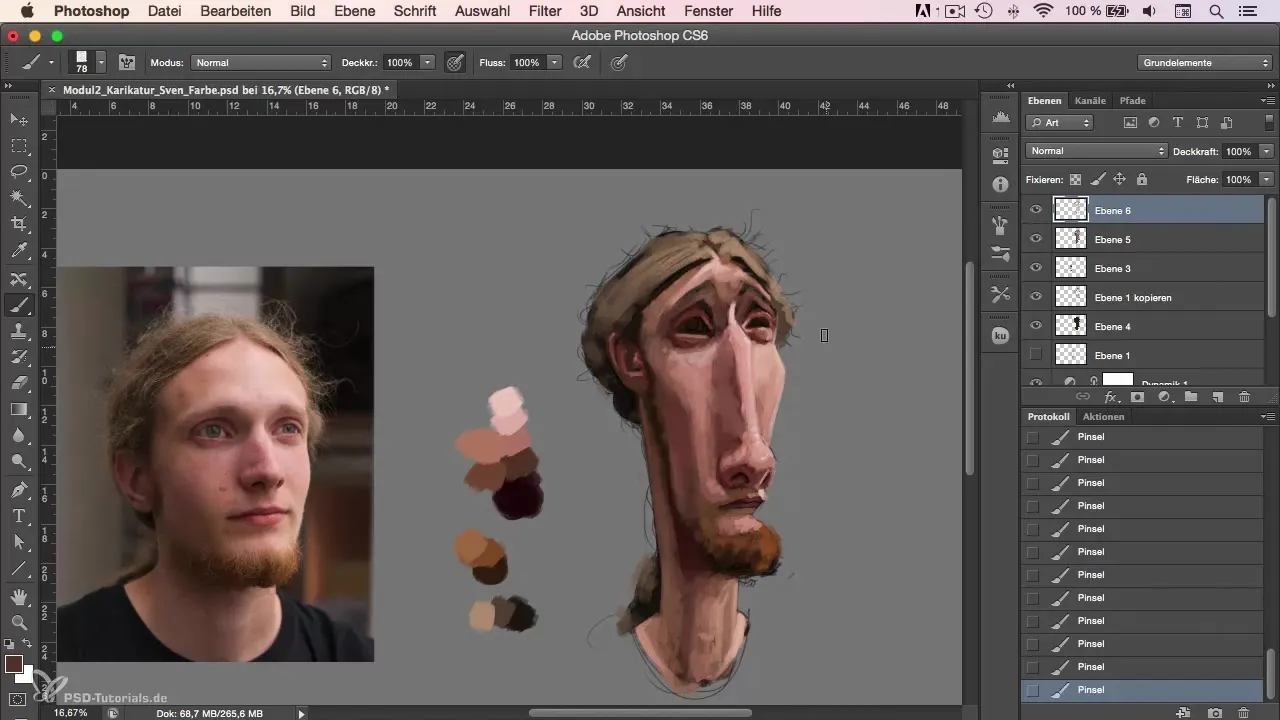
Akhirnya, penting untuk menyimpulkan gambar keseluruhan. Tinjau tepi gambar untuk mengisi area-area abu-abu dan menciptakan keseluruhan gambar yang harmonis.
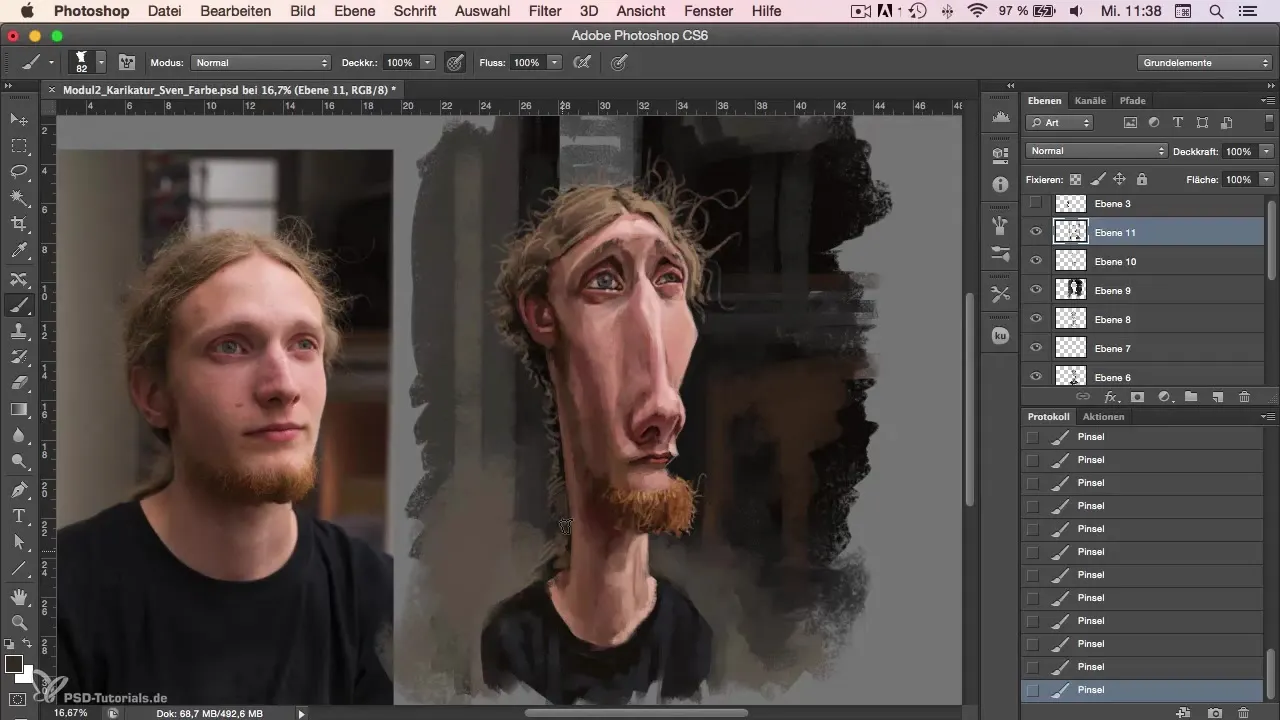
Setelah penyesuaian terakhir, saatnya menambahkan kaos dan tanda tanganmu. Ini memberi kamu rasa kesempurnaan dan hasil akhir yang profesional untuk karikaturmu.
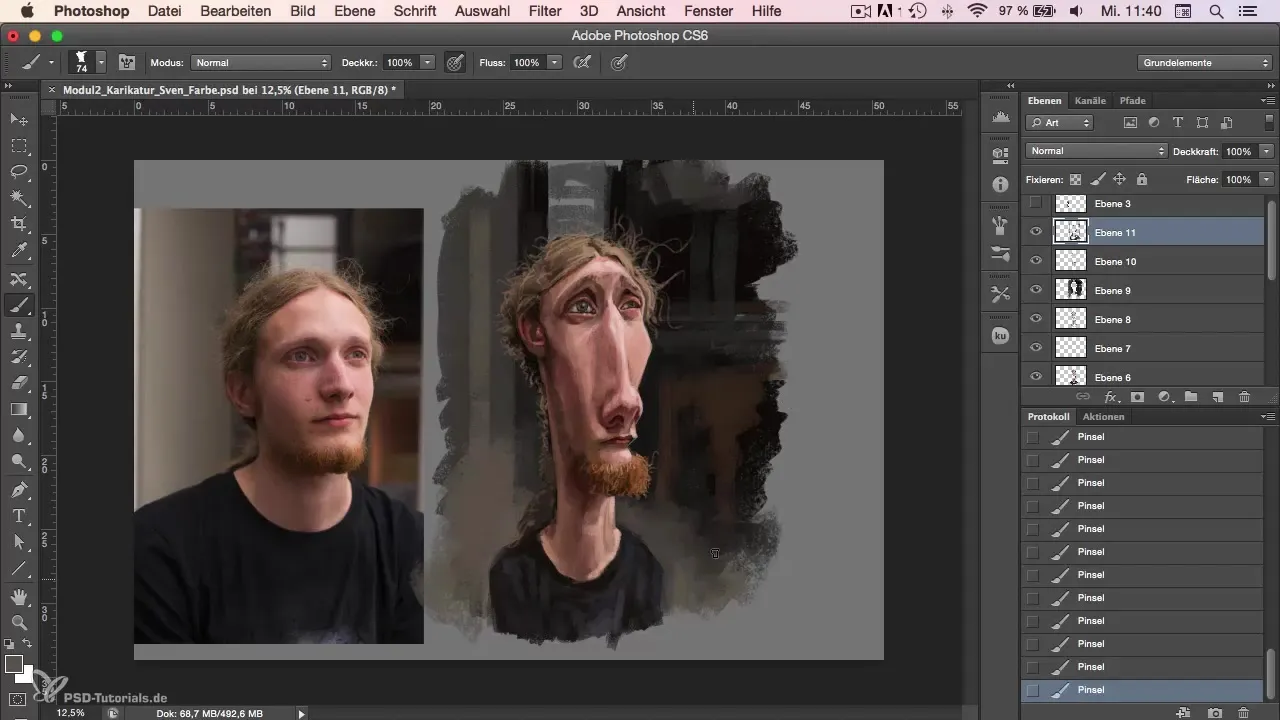
Ringkasan
Menghasilkan sebuah karikatur di Photoshop adalah proses yang kreatif serta tantangan teknis. Dengan pendekatan yang tepat, memperhatikan variasi warna, dan memanfaatkan teknik kuas yang berbeda, kamu dapat menciptakan karikatur yang menarik yang benar-benar menangkap karakter orang yang digambarkan.
Pertanyaan yang Sering Diajukan
Bagaimana cara memilih warna yang tepat?Pastikan warna-warna tersebut harmonis dan menekankan fitur utama wajah.
Apa itu Underpainting dan bagaimana cara kerjanya?Underpainting adalah penerapan warna dasar untuk mempersiapkan keseluruhan gambar dan menciptakan dasar warna yang baik untuk lukisan permukaan.
Apakah saya harus selalu memperhatikan detail?Hindari terlalu cepat masuk ke dalam detail, sebaliknya, bekerja dari yang kasar ke yang halus.
Berapa banyak lapisan yang harus saya gunakan?Gunakan sebanyak lapisan yang diperlukan untuk memiliki fleksibilitas dalam perubahan, tetapi tetap teratur.
Apa yang bisa saya lakukan jika saya tidak puas dengan suatu area?Kamu dapat menggunakan lapisan baru untuk mengatur kembali area tertentu tanpa kehilangan seluruh gambarmu.


